スマホ欲しい相談されたのです

先日、ガラケーしか持っていない友人から
「そろそろスマホ欲しい」と相談されました。
個人的な意見として
「通話はガラケーにしておいたほうが
何かと便利だから、併用する形がいいと思うよー」と
伝えておいたのですが、
スマホにしてもガラケーにしても
料金形態が複雑すぎて普通の人には
よくわからない感じになっています。
「月々の維持費を抑える」ことを考えると
格安データSIMでの運用は外せません。
でもスマホ持ったことのない人には
まずこのあたりの情報は酌み取れないと思うので
なにかテキトーに見繕うことにしました。
結論から書くと「iPhone4Sに下駄履かせて運用」を
選んでみて、しっかり動作することを確認。
「動いたので買い取って」と友人に押しつけて
今に至っています。
せっかくですので、動作に至るまでの経緯を
ちょこちょこ書いていこうと思います。
なお、この記事は必ずしも動作を保証するものではないので
その点だけご留意いただき、運用の際は自己責任でお願いします。
iPhone4Sは中古で確保!

格安SIMで運用するには
「ドコモの白ロム」か「SIMフリー機」の確保が必要なわけですが、
iPhoneのほうが何かと都合がいいので、中古の4Sを確保して
SIMフリー化させることにしました。
まず、iPhone4Sの確保。
今回はソフマップの中古のものを用意しました。
値札では31500円になっているのですが
タイムセールで2万円ほどで購入できました。

ソフトバンク版iPhone4S・64GBホワイトです。
なかなか安く確保できたと思います。

ただ、中古ですので本体に傷が目立ったり
イヤホンが付属していないとか
いろいろあったりします。
一応、運用には支障の無いものを選びましたが
傷が気になる方には向かないかもしれません。

側面の傷はやや目立っています。

画面には全く傷はないです。良い感じ!
通称「下駄」、KingmobileのSIMロック解除アダプタ!
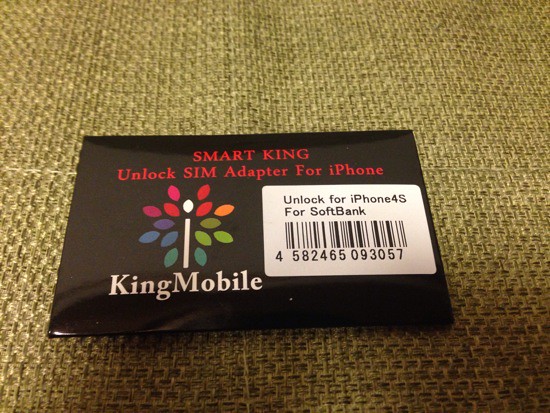
国内販売されていた中古のiPhone4Sは
そのままですとSIMロックがかかっており、
格安SIMで運用することができません。
現在ではアップル公式でiPhone5SのSIMフリー版を
販売しているので、そちらを買うのも手なのですが
64GBで「税込94824円」とすごく高いので今回は考えません。
(LTEに対応してるのはすごくうらやましい!)
そこで登場するのがこのSIMロック解除アダプタ。
少し前まではGPPと言われるものが主流だったみたいなのですが、
気がついたらKingmobileという製品がでていたので
今回はこちらを利用してみることにしました。

中身はこんな感じ。

購入するまで知らなかったのですが、
アクティベーション機能付きのSIMカードが付属されています。
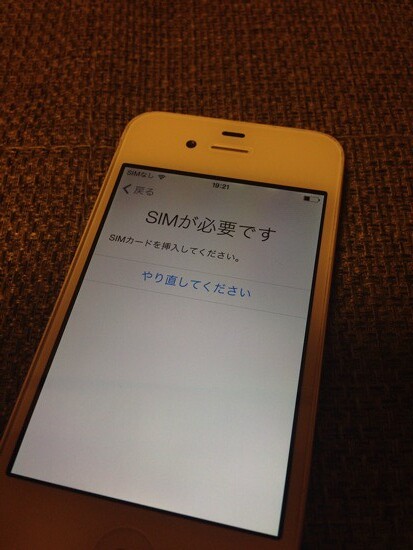
中古で買ってきたiPhoneは
アクティベーションが必要なため、
基本的にはそのまま使うことができません。
ですので別途「本体の携帯会社のSIM」などが必要に
なったりするのですけど、この製品には
アクティベーションができるSIMが付属しているので
問題なく使用することができます。便利!
このSIMはロック解除の設定にも使うので
大事にしておかないといけません。
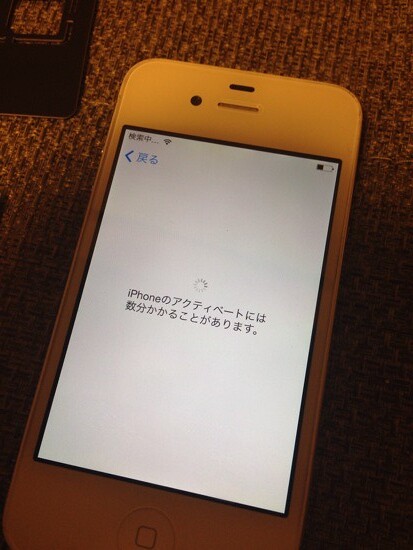
この黒SIMをiPhoneについてるトレイに入れて
SIMスロットに入れるとこんな感じになって。

無事アクティベーション出来ます。
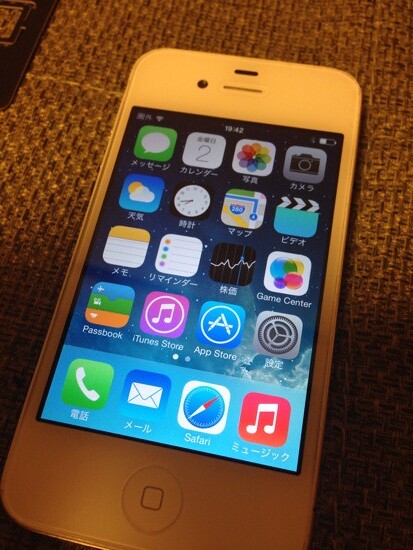
ちゃんとホーム画面までこれました。
SIMロック解除設定の手順

ここからSIMロック解除の作業に入ります。
トレイをsmartking付属のものに取り替えて、
SIMをそちらに載せ替えます。
そしてスロットイン。
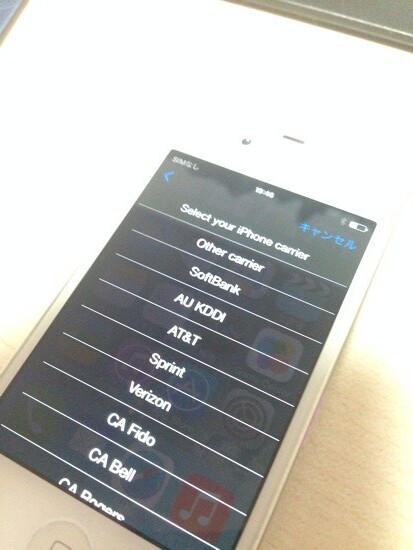
すると、こんな画面が出てきます。
本体に合わせて会社をタップ。
今回はソフトバンクiPhoneを使ってるので
「SoftBank」を選びます。

なんかこんな画面が出てくるので了解をタップ。
ほっとくとすぐ消えてしまいます。
消えてしまったら設定からネットワークをリセットして
やり直せば問題ないようです。
僕も一度ここで躓きました。

了解を押したら即座にSIMスロットを抜き出します。
SIMを使いたい格安SIMに入れ替えて再度スロットイン。
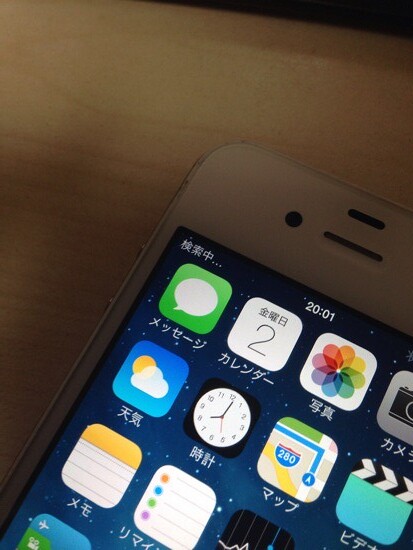
2分ほど「検索中…」の表示で止まって
ドキドキしてしまいますが、
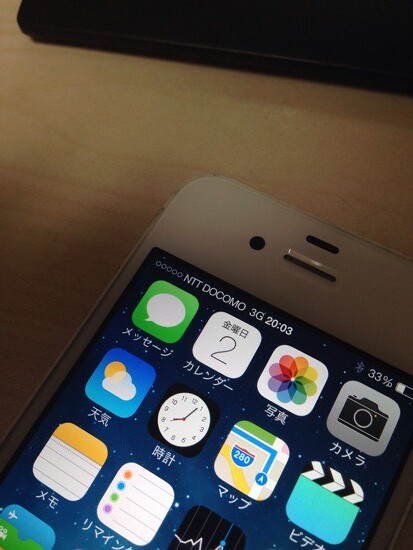
ぱぱーん!
無事、ドコモの電波をつかみました!
やったね!
「さて、これでパケット通信出来るぞー!」
と思ったら、そうでもないようです。
APN設定を忘れていました。
APN設定
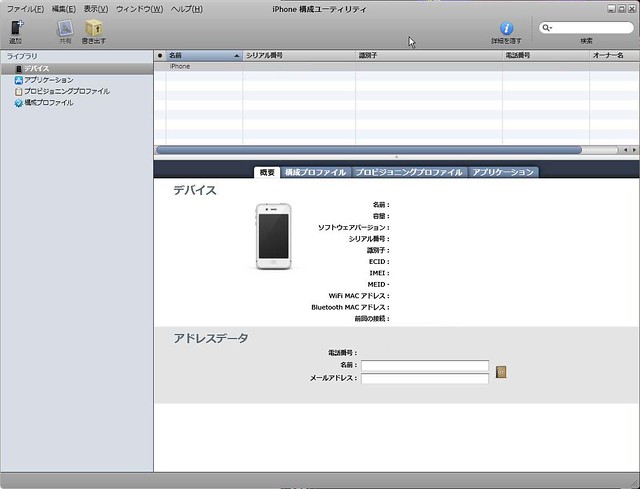
APN設定は、契約SIM各社によって
いろいろ違います。
今回は手元にあったBB.exvciteのSIMを使ってみます。
一応販売元であるgeveyにAPN設定用のページがあるのですが
SIM提供元によってはパスワードなどが
契約個別に提供されることがあるので、
自分でプロファイルを作れるようにしておこうと思います。
■iPhone 構成ユーティリティ 3.6.2 – Windows システム用
アップルで提供されているiPhone構成ユーティリティを使います。
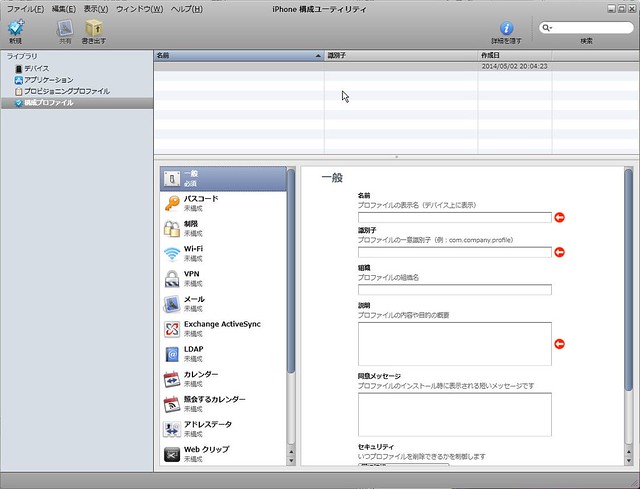
構成プロファイルの名前を適当に決めて、
拡張子も適当にapn.profileとか。説明も適当に。
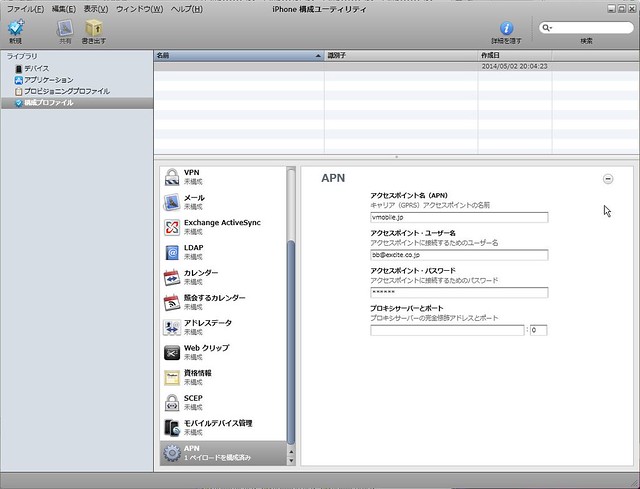
APN :vmobile.jp
ユーザ名 :bb@excite.co.jp
パスワード :excite
認証タイプ PAPまたはCHAP
こんな感じで入力して、入力してiPhoneを接続。
「書き出す」でiPhoneに設定を注ぎ込みます。
通信できた!
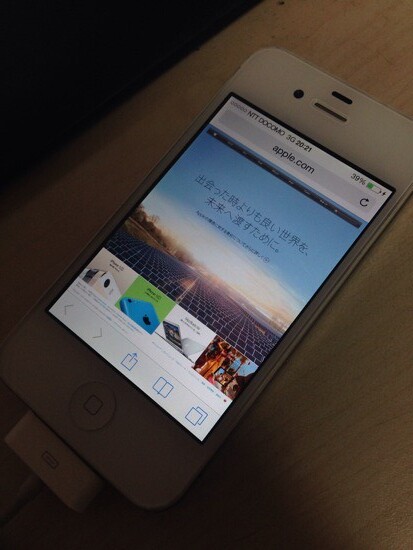
これで完了です!
ブラウザもちゃんと表示されます。やったね!
iPhone4S+Kingmobile解除アダプタでした!
というわけで、4S+下駄でした。
設定周りでいろいろ難儀しましたが
無事使えるように出来てよかったです。
この後、iPhoneはこのまま友人に引き取られて行きました。
グーグルマップを使ったナビゲーションとか
iMassageやFacetimeオーディオなどに重宝しているそうです。
iPhone4Sの中古の程度や、LTEに対応していないなど
いろいろ考える部分がありますが
価格を考えるとなかなか有用な組み合わせだと思います。
僕も今契約しているauのiPhone5の更新月がきたら
この組み合わせに移行して月々の維持費を
安くしようかなぁと考え中です。
iPhone 4S 16GB SoftBank [ブラック]
posted with amazlet at 14.05.11
アップル
売り上げランキング: 11,026
売り上げランキング: 11,026
アマゾンのマーケットプレイスでも
4Sの中古を取り扱っている業者があります。
中古だと言うことを理解した上でなら
こちらを利用するのもありかもしれません。
Kingmobile 【SIMロック解除アダプタ】 iOS7.1対応 au版iPhone4S専用 Smartking-au
posted with amazlet at 14.05.11
Kingmobile (2013-08-07)
売り上げランキング: 206
売り上げランキング: 206
au用とソフトバンク用があるので注意です。
![iPhone 4S 16GB SoftBank [ブラック]](http://ecx.images-amazon.com/images/I/31x6UXsdGTL._SL160_.jpg)
